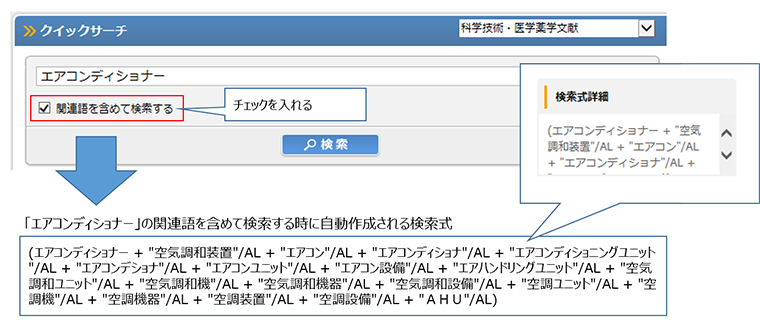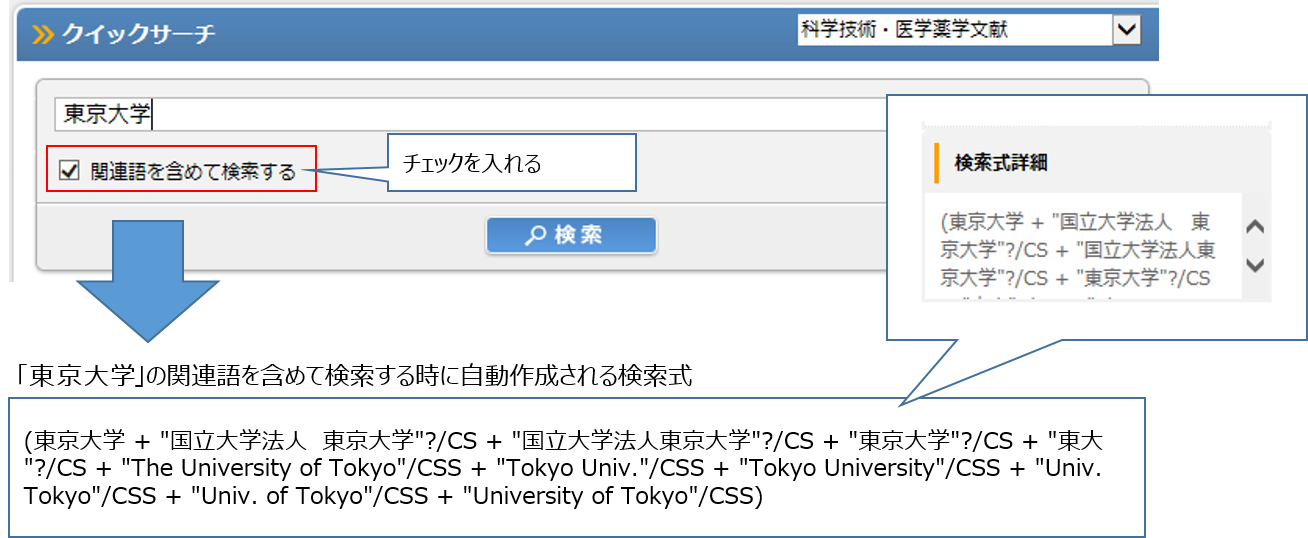JDreamの部屋検索のはじめ方
クイックサーチで関連語も含めた検索をしてみよう
掲載日:2019年7月26日
これまでの記事では、検索語入力のポイントや、シソーラス、ファイルの特徴等をご紹介してきました。では、実際に検索をするにはどうすればよいか、今回はシンプルな操作で簡単に検索が行なえるクイックサーチの検索についてご紹介します。検索を行うには、2つの検索モードからどちらかを選びます。検索モードの詳細は「クイックサーチとアドバンスドサーチの違いについて」をご参照ください。
基本的な検索方法(クイックサーチ)
クイックサーチでの基本的な検索は、検索ボックスに検索したい言葉を入力し、検索ボタンをクリックするだけで完了です。検索ボタンがクリックされると、画面上に結果の一覧が表示されますので、必要に応じて内容を確認してください。
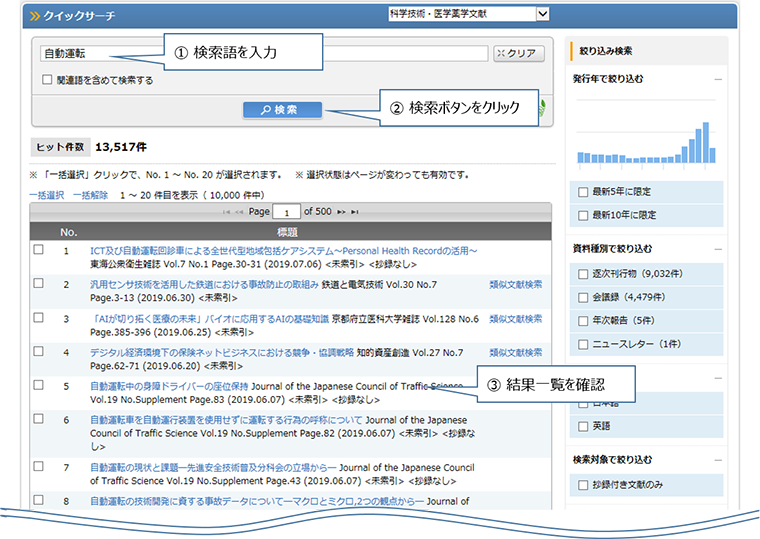
候補語から検索語を選択して検索する
クイックサーチでは、検索語を入力中に候補語リストが表示されます。2文字以上の入力で、科学技術用語辞書を元に候補語のリスト10語が表示される仕組みになっています(シソーラスの詳細は「JST科学技術用語シソーラスって何?」をご参照ください。)。リスト表示された中から検索したい候補語をクリックすると検索が行われます。1キーワードを入力後、スペースを空けて2つ目以降のキーワードを入力しても候補語は表示されます。
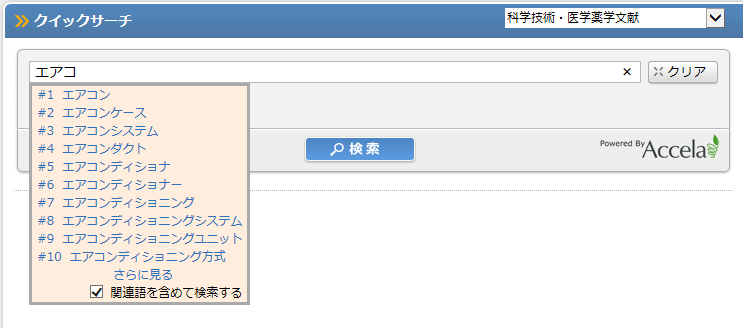
関連語を含めて検索する
関連語を含めた検索を行なうと、同義語をまとめて検索をすることができます。この検索を行なうには、検索ボックス下の「関連語を含めて検索を行なう」にチェックを入れます。チェックボックスをオンにしておくだけで、関連語を含めて検索する検索式が自動的に作られる仕組みになっており、複雑な検索式を自分で作成しなくても、網羅的な検索を行うことができるようになっています。また、機関名でも同じように式が自動展開されます。例えば「東京大学」を検索した場合、「東大」や「Tokyo Univ.」等、英語標記も含めて検索式に含まれ、機関名の網羅的な検索もできます。作成された検索式は、画面右下の方の「検索式詳細」で確認することができます。